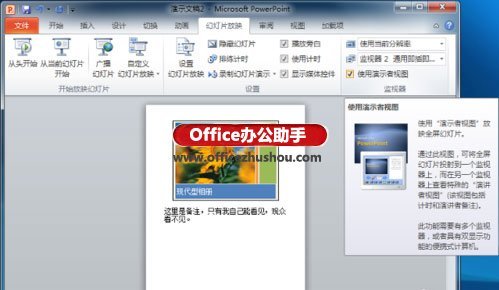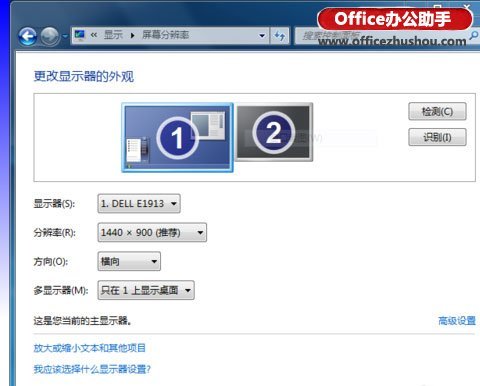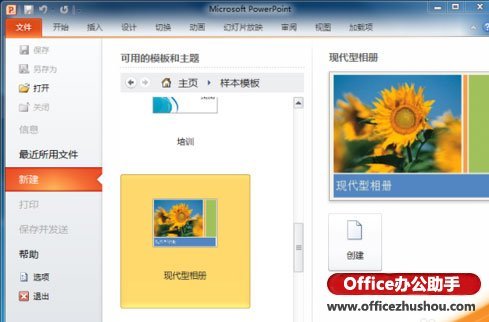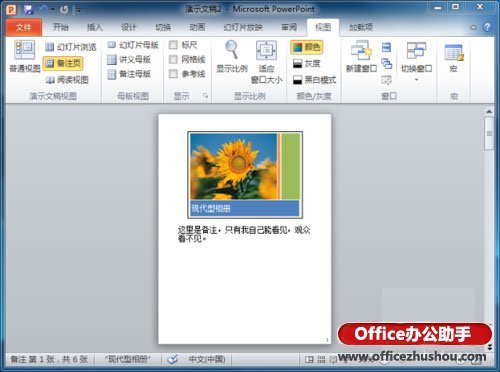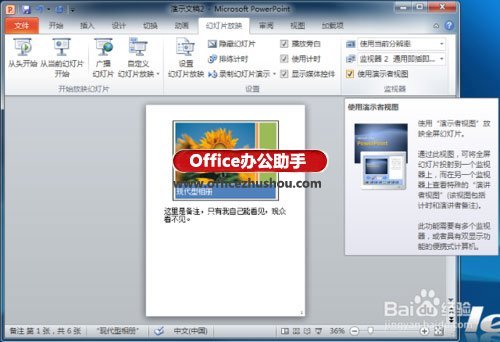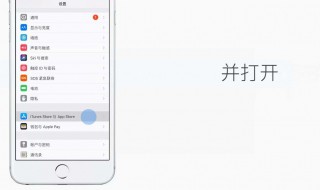PowerPoint幻灯片演示者视图的使用方法 幻灯片演示者视图不起作用
来源: 最后更新:24-01-17 12:05:04
导读:PowerPoint幻灯片演示者视图的使用方法 PowerPoint幻灯片演示者视图的使用方法 1.连接第二台显示器,模拟面向观众的投影屏幕 在电脑的显示输出接
-
PowerPoint幻灯片演示者视图的使用方法
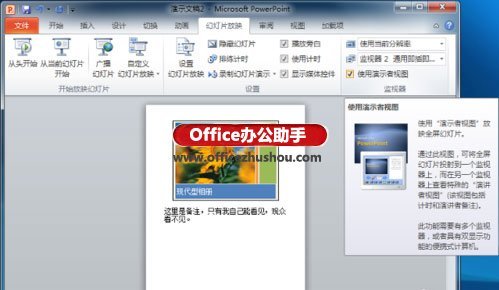
1、连接第二台显示器,模拟面向观众的投影屏幕

在电脑的显示输出接口上连接好第二台显示器,并接通它的电源。由于还没有进行任何设置,所以第二台显示器还是黑屏。2、将电脑显示扩展到第二台显示器上
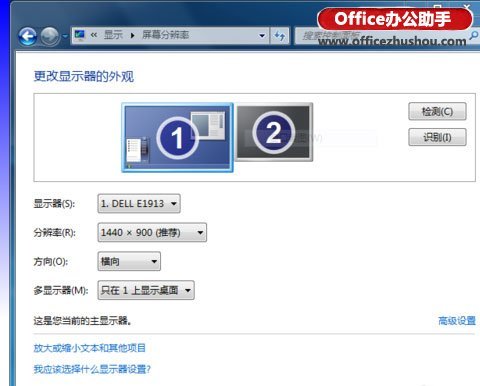

在第一台显示器上,访问控制面板-->外观和个性化-->显示-->连接到外部显示器,单击检测按钮,然后在多显示器下拉列表中选中扩展这些显示,最后单击下方的应用按钮。系统询问是否保留设置,单击保留更改,第二台显示器点亮;最后单击确定。3、启动 PowerPoint,新建幻灯片
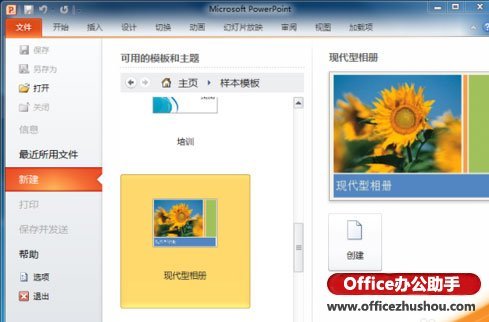

开始-->所有程序-->Microsoft Office-->Microsoft PowerPoint 2010,启动 PowerPoint 程序;关闭空白幻灯片,然后文件-->新建-->样本模板-->现代型相册-->创建,新建一个幻灯片。4、给每张幻灯片加入备注,作为讲义
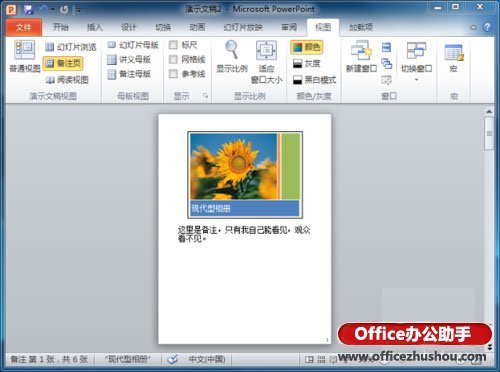

视图选项卡-->演示文稿视图组-->备注页,给每一张幻灯片加入备注文字,这些文字的目的是在演示时自己能看见,而观众看不见。他们只能看到幻灯片。5、启动演示者视图
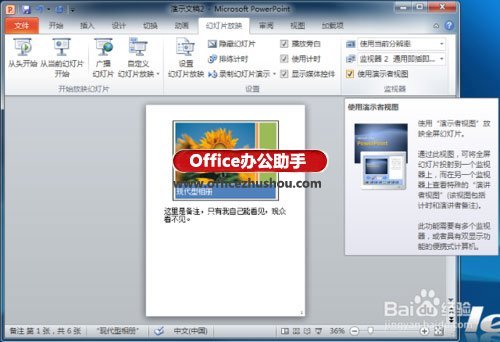
视图选项卡-->演示文稿视图组-->普通视图,返回到普通视图;然后:幻灯片放映选项卡-->监视器组,选中使用演示者视图。根据情况,在显示位置的下拉列表中选择幻灯片的显示位置,这里指的是观众看到的显示器(或投影屏幕)。6、播放幻灯片

幻灯片放映选项卡-->开始放映幻灯片组-->从头开始,或直接按F5 键,幻灯片开始放映。右侧的显示器是给观众看的,只有幻灯片;左边的显示器是自己看的,能够看到每张幻灯片的备注(讲义),而且可以方便地控制幻灯片的播放。免责声明:本文系转载,版权归原作者所有;旨在传递信息,其原创性以及文中陈述文字和内容未经本站证实。
Angelababy怀孕后很显怀 孕妈妈肚子越大宝宝就越大吗自从10月8日晚,黄晓明发微博承认Angelababy怀孕以后,大伙儿就把目
叶酸不能和维生素C同补 孕妈须知叶酸的正确吃法 孕妈妈孕期腰疼很难受 推荐缓解孕妈孕期腰疼的好方法 鸟巢在哪个区 鸟巢在哪个区域 教师入职半年后被举报不符合“人才引进”政策 校方回应:非“名校”毕业生丨封面深镜热门标签
热门文章
-
Word文档怎么快速转换为PowerPoint演示文稿 24-01-17
-
雪铁龙c5天逸值得买吗?(雪铁天逸c5怎么样) 24-01-17
-
七夕说说心情短语 七夕说说心情短语大全 24-01-17
-
宝宝成长寄语简短(宝宝成长寄语简短唯美句子) 24-01-17
-
如何清除历史记录(oppo手机如何清除历史记录) 24-01-17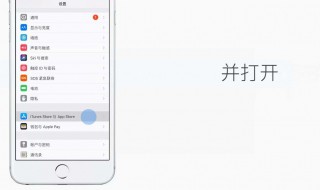
-
新车一年后需要换年检标志吗 年检新规需要换年检标志吗 24-01-16
-
轮毂平衡块太多是不是正常的(每个轮毂都有平衡块吗) 24-01-16
-
皮包怎么清洁(皮包怎么清洁才干净) 24-01-16
-
凯美瑞方向盘重能调吗 凯美瑞方向盘重怎么调节 24-01-16
-
马自达cx4的油箱是多少升 马自达cx4的油箱是多少升油 24-01-16